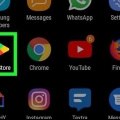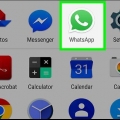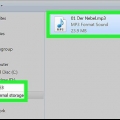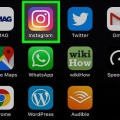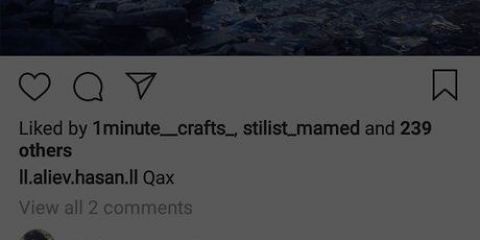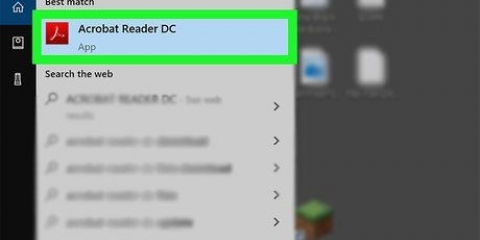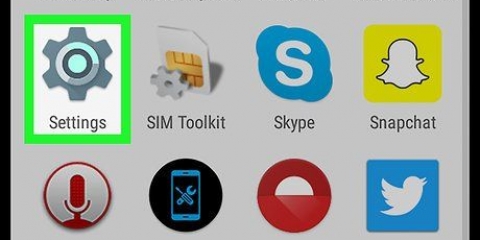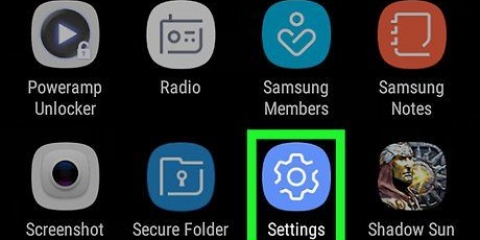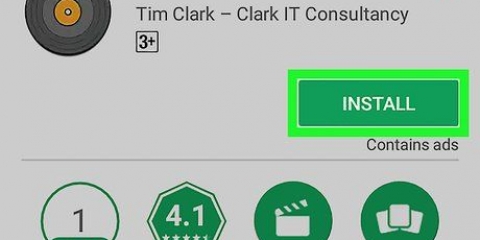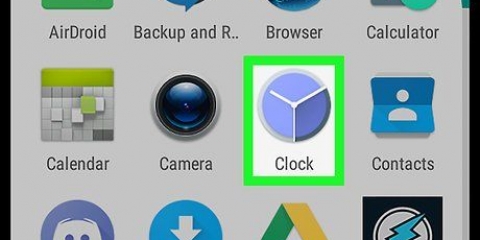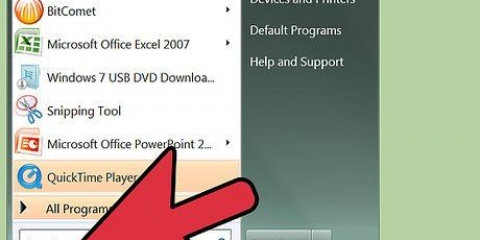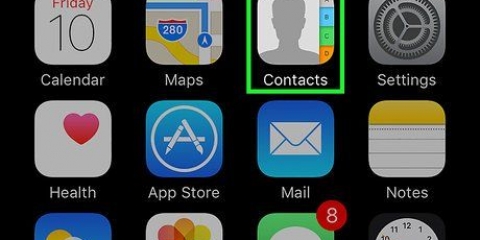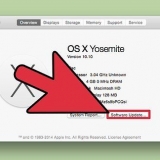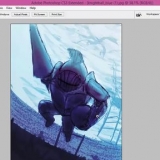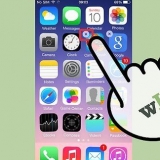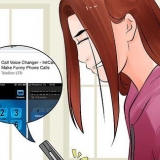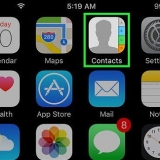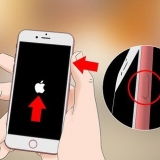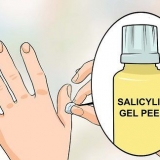Voeg pasgemaakte tekskortpaaie by android
Inhoud
Hierdie tutoriaal sal jou leer hoe om `n twee- of drieletter-tekskortpad vir `n volsin op Android te skep.
Trappe
Metode 1 van 2: Gebruik Android Oreo

1. Maak die Instellings-toepassing oop
. Dit is die blougrys rat-ikoon in jou toepassinglaai. Swiep op vanaf die onderkant van die skerm om die toepassinglaai oop te maak. - Jy kan ook van die bokant van die skerm af swiep en die rat-ikoon tik.

2. Blaai na die derde groep opsies en tik op Taal & Invoer.Dit is die Taal en invoer-kieslys.
Sommige fone sal dalk vereis dat jy druk Stelsel by die Taal aan te sluit & Invoer spyskaart kom.

3. Kies Persoonlike woordeboek. Dit is die derde opsie in die Taal & Invoer-afdeling.

4. Kies +.Dit is in die regter boonste hoek van die skerm.

5. Tik `n woord of frase. Tik die boonste reël en tik `n woord of frase waarvoor jy `n kortpad wil skep. Byvoorbeeld, jy kan "Ek is lief vir jou" tik.

6. Tik `n kortpad. Tik die reël langs die "Opsionele Kortpad"-etiket en tik die kortpad wat jy wil gebruik vir die frase wat jy getik het. Byvoorbeeld, as jou sin "Ek is lief vir jou" is, kan jy "hvj" tik. Dit sal die kortpad by die sleutelbord voeg.
Metode 2 van 2: Met Samsung Galaxy

1. Maak die Instellings-toepassing oop
. Dit is die blougrys rat-ikoon in jou toepassinglaai. Swiep op vanaf die onderkant van die skerm om die toepassinglaai oop te maak. - Jy kan ook van die bokant van die skerm af swiep en die rat-ikoon tik.

2. Rollees af en tikAlgemene bestuur.Dit is onderaan die Instellings-kieslys. Dit is langs `n ikoon wat soos rolstawe lyk.

3. Tik opTaal en insette.Dit is die eerste opsie boaan die Algemene Bestuur-kieslys.

4. Tik opSleutelbord op die skerm. Dit is die eerste opsie onder die opskrif wat sê "Sleutelborde".

5. Tik opSamsung sleutelbord. Samsung-sleutelbord is die versteksleutelbord vir Samsung Galaxy-toestelle. Wanneer jy hierdie sleutelbord gebruik, sal dit bo-aan die sleutelbord verskyn.
As jy `n ander sleutelbord as die versteksleutelbord gebruik, sal jy verskeie kieslysopsies hier sien.

6. Tik opslim tik. Dit is die tweede opsie in die Samsung-sleutelbordkieslys.

7. Tik opTeks kortpaaie. Dit is die derde opsie in die Smart Typing-kieslys.
As hierdie teks grys is, tik die skakelaar langs "voorspellende teks` om voorspellende teks moontlik te maak.

8. Tik opOm aan te las. Dit is in die regter boonste hoek van die tekskortpaaie-kieslys. Dit sal `n opspring wat jou toelaat om `n tekskortpad by te voeg.

9. Tik `n kortpad. Tik die lyn met die "Kortpad"-toets en tik `n kortpad wat jy vir `n woord of frase wil gebruik. Byvoorbeeld, jy kan "hvj" voor die sin "Ek is lief vir jou" tik.

10. Tik `n sin. Tik die reël wat sê "Uitgebreide frase" en tik die volle woord of frase wat jy vir jou kortpad wil gebruik.

11. Tik opOm aan te las. Dit is in die onderste regterhoek van die Voeg kortpad-opspringer.
Wenke
Tekskortpaaie is baie nuttig vir e-posadresse, telefoonnommers, ens.
Waarskuwings
- As jy `n ander sleutelbord as die versteksleutelbord gebruik, sal dit dalk nie tekskortpaaie ondersteun nie of die instellings kan anders wees.
Artikels oor die onderwerp "Voeg pasgemaakte tekskortpaaie by android"
Оцените, пожалуйста статью
Gewilde